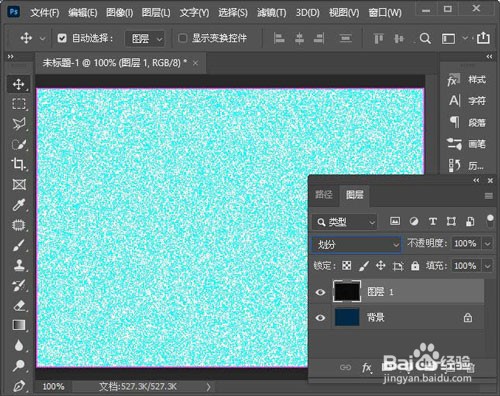1、首先,我们给背景填充为深蓝色【#012845】
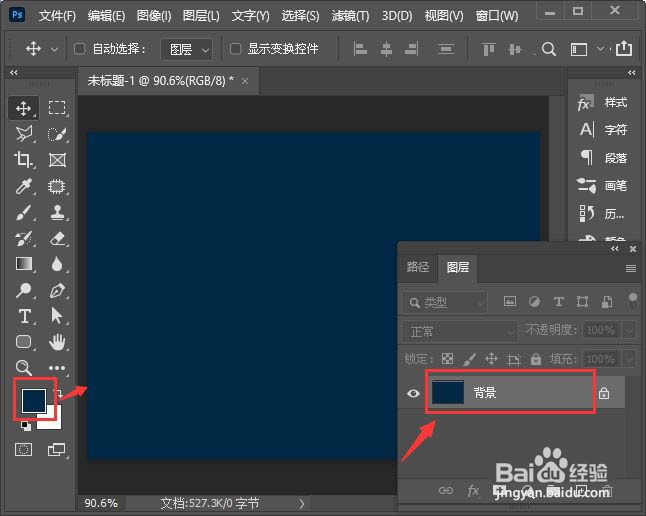
2、接着,我们在深蓝色的背景上面新建一个空白的图层,然后把它填充为黑色

3、选中黑色的图层,然后点击【滤镜】找到【滤镜库】
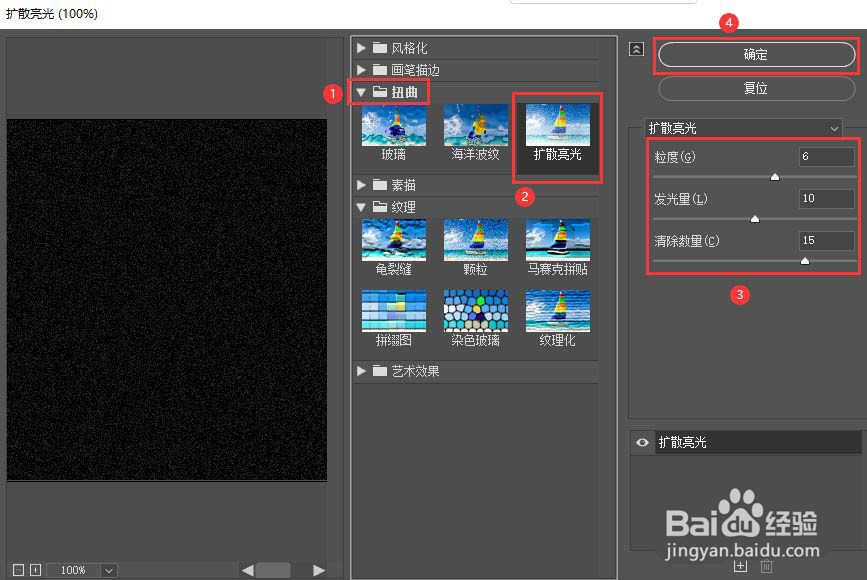
4、我们在【扭曲】里面选择【扩散亮光】,然后在右边把粒度设置为6,发光量为10,清除数量的为15,点击【确定】
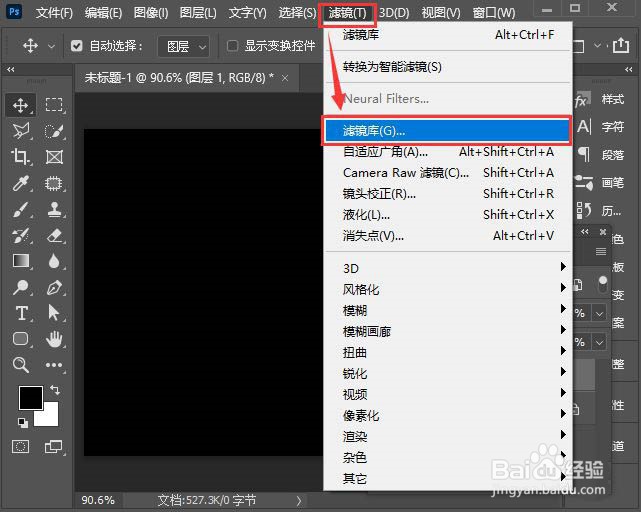
5、把图层模式设置为【划分】
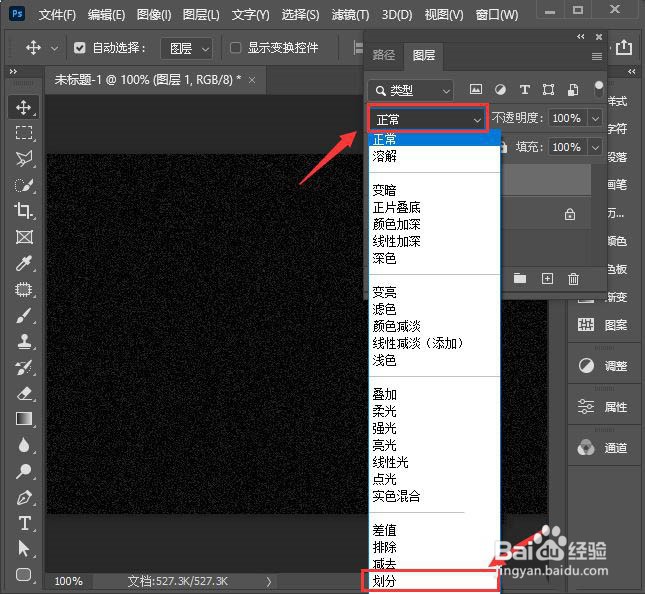
6、最后,我们看到背景就变成扩散亮光的效果了。
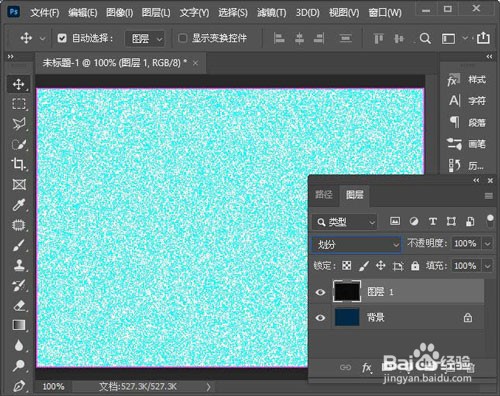
时间:2024-10-14 13:03:30
1、首先,我们给背景填充为深蓝色【#012845】
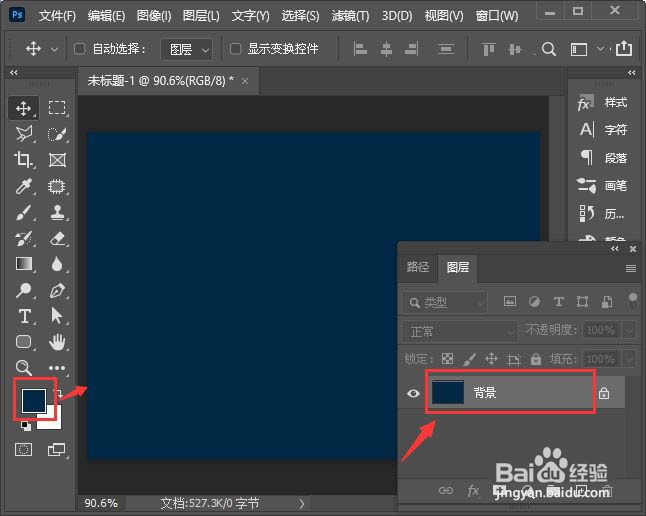
2、接着,我们在深蓝色的背景上面新建一个空白的图层,然后把它填充为黑色

3、选中黑色的图层,然后点击【滤镜】找到【滤镜库】
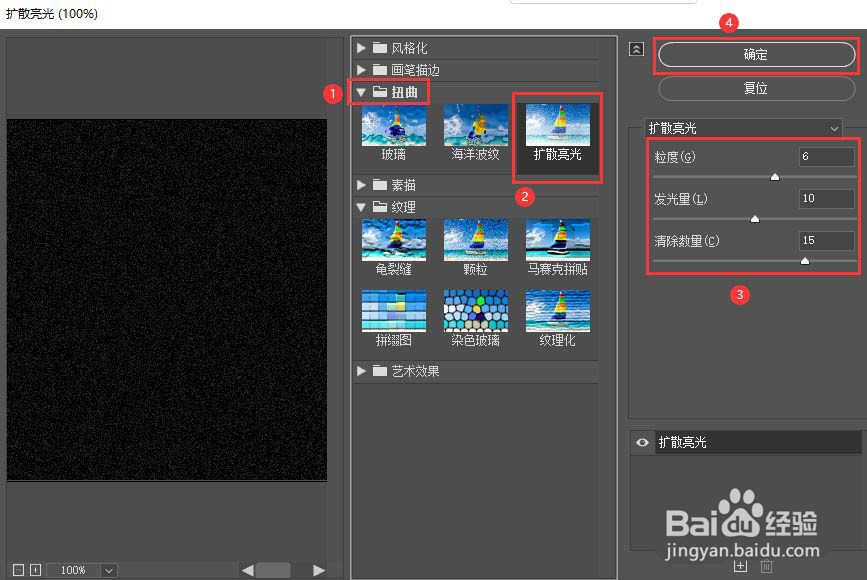
4、我们在【扭曲】里面选择【扩散亮光】,然后在右边把粒度设置为6,发光量为10,清除数量的为15,点击【确定】
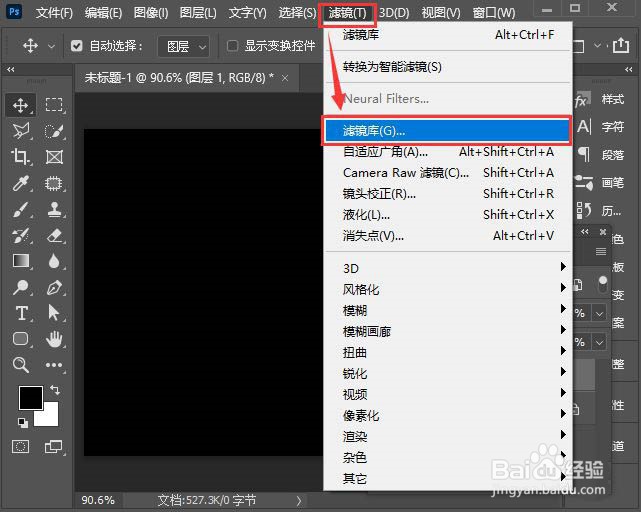
5、把图层模式设置为【划分】
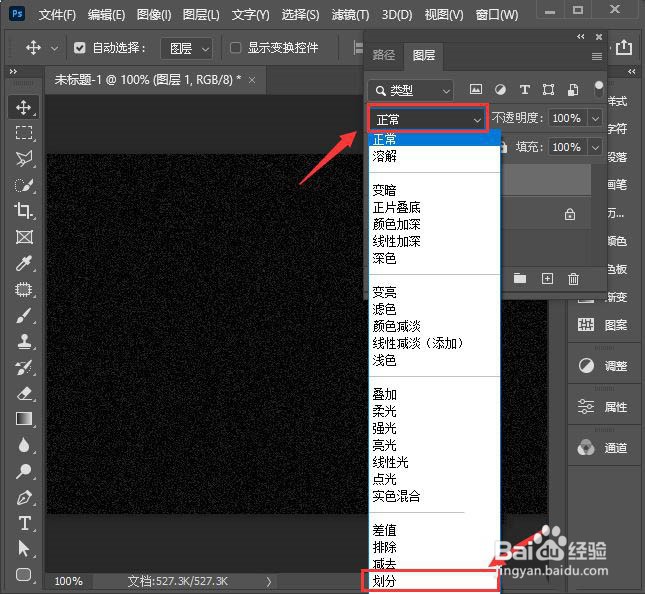
6、最后,我们看到背景就变成扩散亮光的效果了。